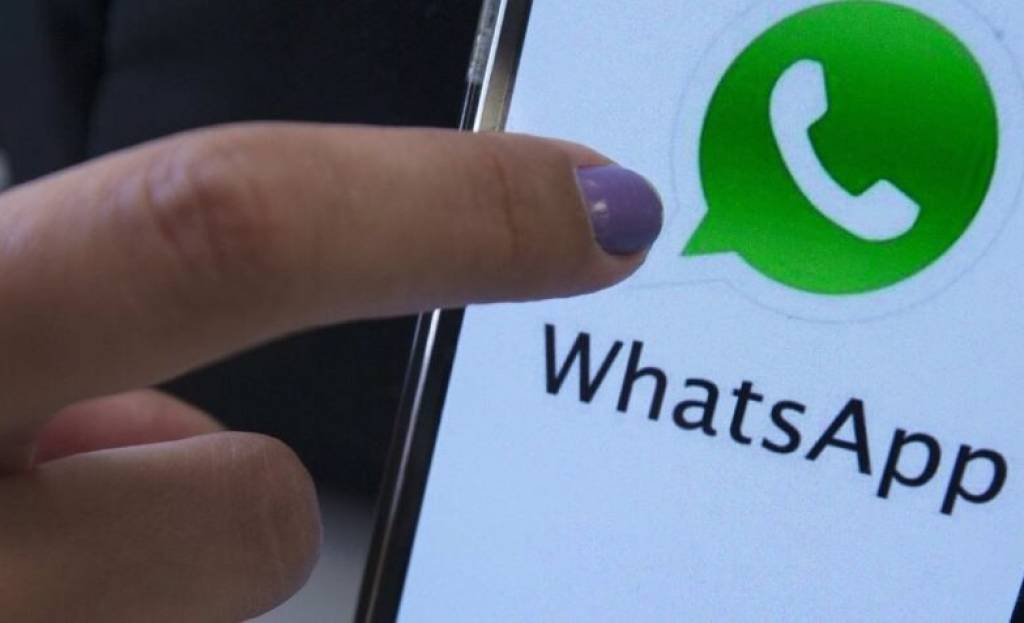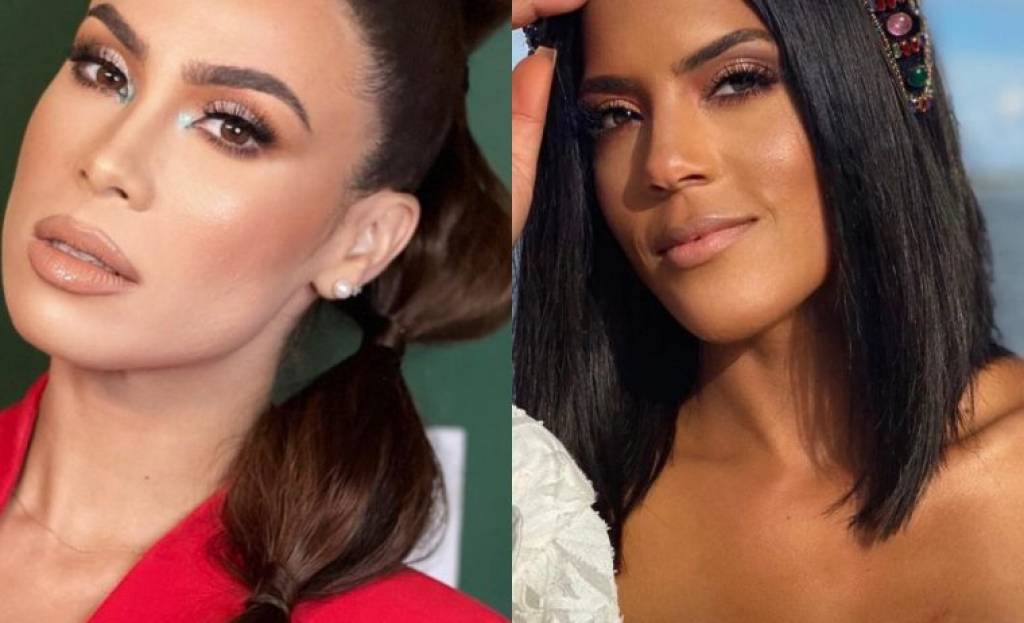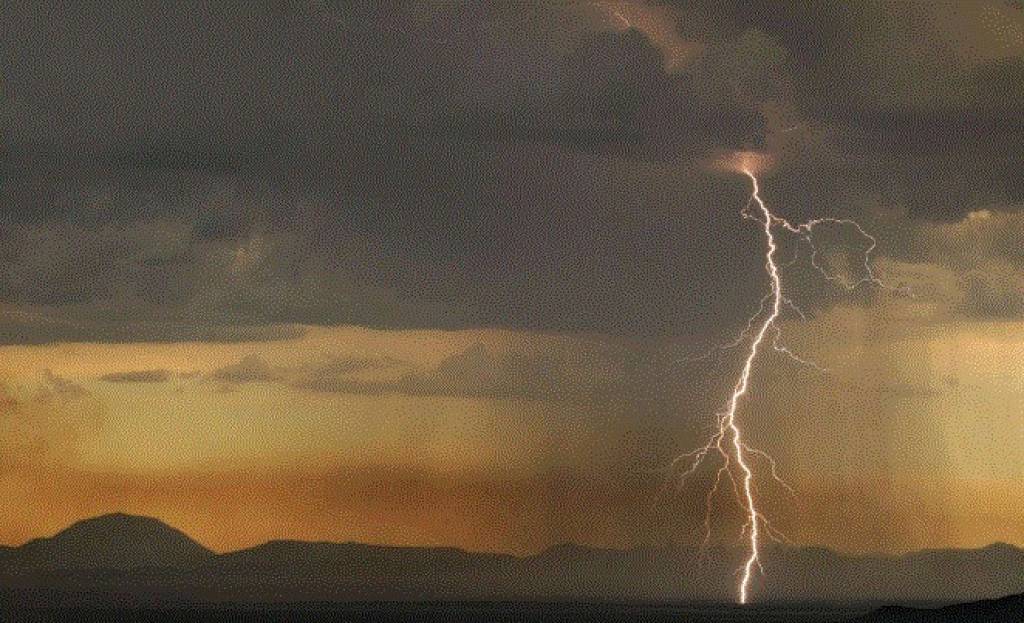WhatsApp es la aplicación de mensajería más utilizada en todo el mundo; su amigable interfaz hace de su uso algo relativamente sencillo, incluso para los usuarios menos entusiastas de la tecnología. Pero ¿sabes el truco para descargar todo un chat en formato de texto? Aquí te decimos el paso a paso para que lo lleves a cabo.
¿Por qué debería descargar un chat en formato de texto?
Puede que pienses que esta función no es una de las que vas a utilizar en el día a día, pero es mejor saber cómo hacerlo y para qué sirve por si en algún momento necesitas llevarlo a cabo.
Las razones para implementarlo son muchísimas, pues puede que de pronto necesites exportar toda una conversación completa en lugar de copiar mensaje por mensaje o hacer capturas de pantalla que ocuparán una buena parte del espacio de almacenamiento de tu dispositivo.
Puedes utilizar esta función para mandarte información relevante de una conversación que hayas tenido con alguno de tus contactos, la cual recibirás en formato de texto, pero no te preocupes, cada mensaje tiene la información de la persona que lo mandó para que no te revuelvas al exportar una conversación larga.

Paso a paso para exportar una conversación en WhatsApp
Lo primero que debes saber es que este truco es original de la plataforma de WhatsApp, por lo que no necesitarás recurrir a sitios web externos ni instalar aplicaciones de terceros para realizarlo. Dicho esto, vamos con el paso a paso.
Exportar chats de WhatsApp en Android
Abre la conversación de WhatsApp que quieras exportar.
Toca el menú de los tres puntos ubicado en la parte superior derecha de tu pantalla. Pulsa la opción ‘Más’ para desplegar el menú. Toca la opción ‘Exportar chat’. En este punto la aplicación te preguntará si quieres adjuntar los archivos multimedia de la conversación. Elige la ubicación del disco de almacenamiento de tu dispositivo.Una vez exportada la conversación, tendrás la opción de abrir el archivo de texto y visualizarlo en cualquier editor. Exportar chats de WhatsApp en iOS
Abre la conversación que desees exportar. Pulsa el nombre de tu contacto, ubicado en la parte superior de la pantalla de tu teléfono. Esto desplegará un menú. En la parte inferior de dicho menú, podrás visualizar la opción ‘Exportar chat’, al hacer clic se te pedirá indicar si quieres adjuntar los archivos multimedia que se hayan enviado en esta conversación. En este paso, ya puedes guardar o enviar el archivo de texto con la conversación contenida, por lo que ya puedes abrirla en cualquier editor de texto para su visualización.
No cabe duda de que este truco puede ayudarte a tener un mayor control en la organización de tus conversaciones.